1、第一步在win10系统桌面上,鼠标右键,选择个性化,如下图所示:

2、第二步进去个性化设置之后,点击任务栏,如下图所示:
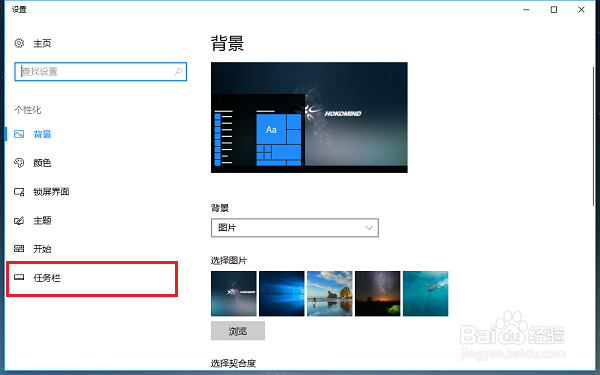
3、第三步进去任务栏设置界面之后,下滑找到通知区域,可以看到主要设置“选择哪些图标显示在任务栏上”和“打开或关闭系统图标”,如下图所示:
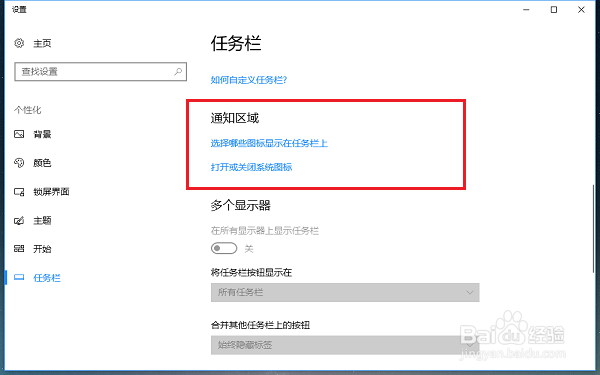
4、第四步首先点击“选择哪些图标显示在任务栏上”,进去之后,根据需要选择哪些图标显示在任务栏上,如下图所示:
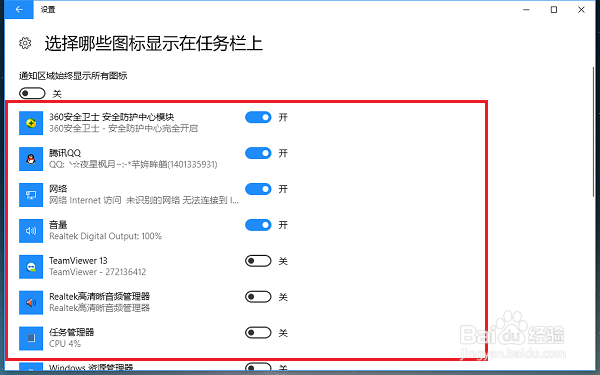
5、第五步点击“打开或关闭系统图标”,可以设置显示在任务栏上的时钟,音量,网络,操作中心等图标,根据需要设置,如下图所示:

6、第六步最后我们设置完成之后,可以看一下任务栏显示图标的效果,如下图所示:

